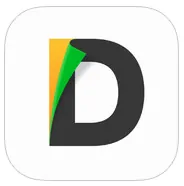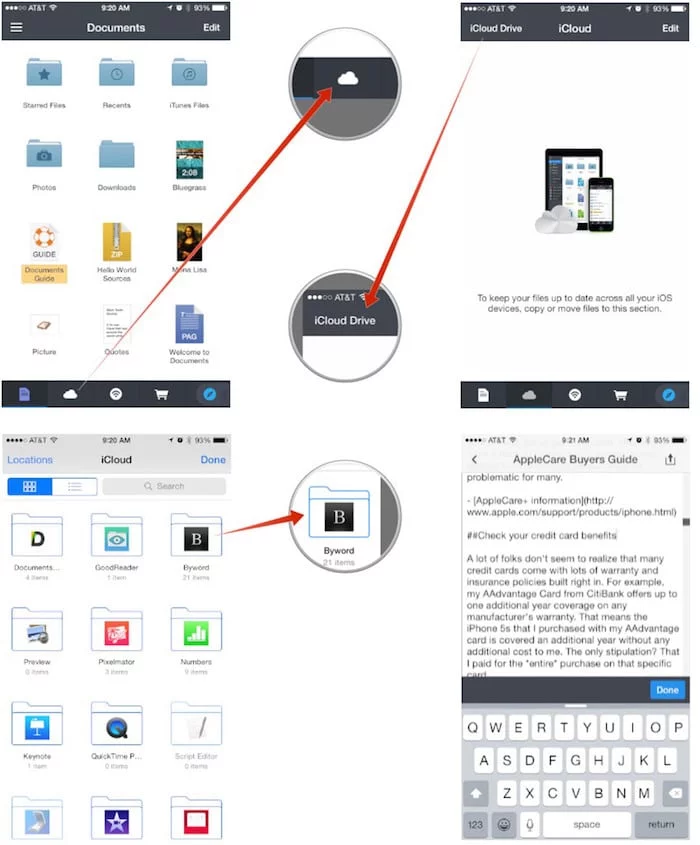iCloud Drive est l'une des fonctionnalités phare des derniers OS libérés par Apple mais malheureusement il n'est pas encore accessible via votre iPhone de façon directe afin d'y retrouver tout ce que vous y avez mis. Il est néanmoins possible d'outrepasser ce problème.
Utiliser Documents 5 pour accéder à iCloud Drive
L'un des seuls moyens pour le moment pour accéder de façon simple à iCloud Drive et aux fichiers que vous y avez mis reste d'utiliser une application facilitant son accès, chose que fait à merveille Documents 5.
Une fois l'application installée, il ne vous restera plus qu'à :
- Lancer l'application
- Cliquer sur le nuage situé dans la barre du bas
- Puis cliquer sur iCloud Drive en haut à gauche
Vous aurez ainsi accès à tous vos fichiers situés sur le Drive d'Apple, que ce soit les documents que vous y aurez mis ou bien encore les sauvegardes d'application.